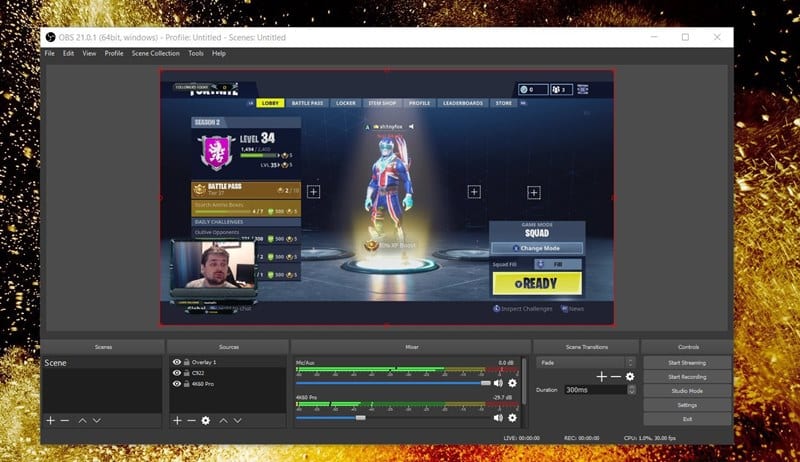
Låt oss ta en titt på metoden att streama på Twitch med OBS-programvara med hjälp av tvåstegsavsnittet som följer där du kommer att konfigurera sakerna för att aktivera detta. Så ta en titt på den kompletta handledningen som diskuteras nedan för att fortsätta.
Twitch är den växande appen eller plattformen i speldelen av den digitala världen. Detta verktyg har tagit sig till de virtuella nätverken redan 2011 och sedan dess har det aldrig slutat att få fler och fler livepublik varje dag. Faktumet med den här appen som gör den så populär är att den har funktionen genom vilken människor enkelt kan vara värd för sina spel live för världen. Streaming av spel gör det möjligt för människor att visa talangen för världen. Även om det här inte är så lätt att börja med Twitch som det känns som, är det inte helt enkelt att streama spel. Det kan finnas en gratis OBS-mjukvara som används för att enkelt och snabbt streama spelen. Här i den här artikeln har vi skrivit om metoden genom vilken du kan ställa in ditt spel och streama på Twitch. Så låt oss börja med metoden eller informationen i huvuddelen av det här inlägget!
Läs också: Så här väljer du rätt videokvalitet för mobilströmning
Hur man streamar på Twitch med OBS-programvara
Metoden är ganska enkel och du behöver bara följa den enkla steg-för-steg-guiden som vi kommer att diskutera precis nedan.
Läs också: Hur man förbättrar ljudkvaliteten i strömmande musik via Spotify
Det första steget- Ordna Twitch-ström:
Först och främst måste du få twitch-strömmen att ordna och för det måste du följa enkla steg som nämns nedan.
- Kickstarta genom att högerklicka på OBS och välj Kör som administratör om du använder produkten på Windows, eftersom det är viktigt att ha administratörssamtycke när du använder Game Capture-programmering över datorn.
- Knäpp eller klicka helt enkelt på Arkiv > Inställningar och välj fliken Stream på vänster sida av OBS.
- Välj Twitch från rullgardinsmenyn för Streaming Services och gå vidare till nästa steg.
- På displayens instrumentpanel väljer du Inställningar -> Strömningsnyckel -> Visa nyckel, samtycker till uppmaningar på skärmen som varnar dig att inte ge din nyckel till någon annan person.
- Ordna om strömningsnyckeln i rutan Strömnyckel i menyn Broadcast Settings i OBS, klicka då på Apply.

Hur man streamar på Twitch med OBS
Nästa steg- Konfigurera ditt sändningssystem:
- Inuti OBS, högerklicka på rutan Källor och klicka på Lägg till > Spelfångstalternativ.
- Välj sedan ”Gör ny” och klicka på OK.
- I det här steget måste du välja ’Catch Specific Window’ i Lägesmenyn och välja din avledning från Fönstermenyn. Betingat av omdirigeringen kan den fortsätta att rinna utom synhåll innan den särskiljs av OBS.
- Upplev och styrka några andra val du hade hoppat på chansen att införliva och klicka på OK för att spara inställningarna. Tills nu kommer du att kunna förstå sakerna lätt och för de ytterligare stegen kommer det bara att ta slut.
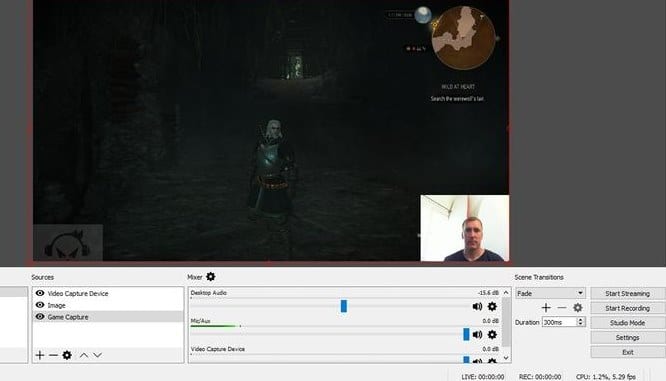
Hur man streamar på Twitch med OBS - Om du behöver lägga till olika källor kan du göra det. Högerklicka på rutan Källor och inkludera några andra komponenter, från Video Capture Device (webcam live stream) till Monitor Capture (allt på din show) till grundläggande innehåll och bilder. (Upptäck hur du lägger till innehåll i liveströmmar med OBS här)
- När du har inkluderat alla dina källor måste du leka med designen. Välj den källa som du skulle hoppa på chansen att revidera/ändra storlek på från menyn Källor, och intuitivt källan i strömmen se rutan. Du kan ändra storlek genom att dra rondellsymbolerna i varje hörn, eller bara flytta den med början på en del av skärmen och sedan till nästa. Du kan gå live därefter!
Så ovanstående guide handlade om hur man streamar på Twitch med OBS-programvara. Slutligen, efter att ha läst det här inlägget kanske ni har fått veta om metoden att använda gratis OBS för att uppdatera och streama spelen på Twitch. Vi har tillhandahållit all information i den enklaste formen och du skulle inte ha haft några problem med att förstå allt. Hoppas att du kommer att gilla informationen i det här inlägget och att du också kommer att tycka att den är användbar. Dela med oss dina kommentarer relaterade till det här inlägget, dela även det här inlägget med andra. Äntligen tack ändå för att du läser detta inlägg! Låt oss veta om du behöver hjälp med detta.